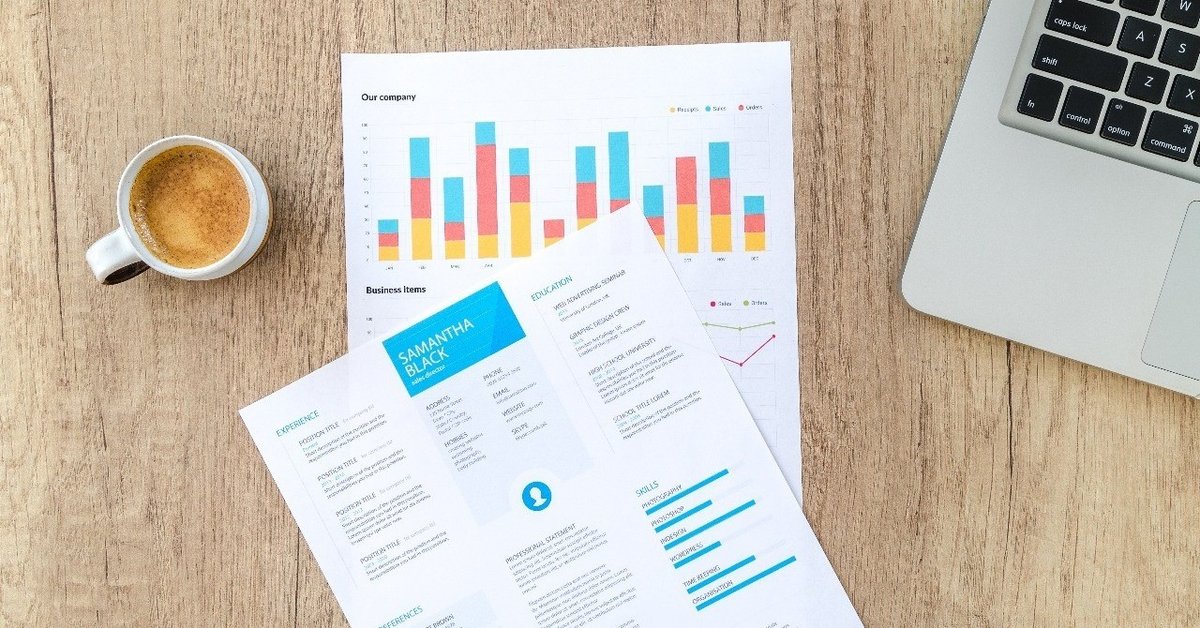
ライフハック コンビニのネットプリントをLINE経由で使うと便利すぎて泣いた話
最近はツールも発達して、イベントに参加する時にもスマホで参加証を提示したりとアプリ完結でペーパーレスな生活ができるようになってきた。とはいえ、ワークショップで書き込むためだったり、どうしても紙媒体が必要なシーンもあると思う。
今回、たまたまコンビニのネットプリントを使ったら便利になっていたのでみんなに伝えたいと思って記事にしてみた。
お客様への訪問が突然入ったけどわざわざ会社に戻りたくない...というビジネスマンや、旅行等でアプリ完結もできるけどバッテリ切れやスマホ盗難時の予備としてチケットやバウチャーを印刷しておきたい...という人などに参考にしてもらえたら嬉しい。
オフィスのあるある早く言いたい
打合せ中に印刷指示だけ仕掛けておいたので、出る前に印刷して出たろ!と出てきたところ、別部署の人がたまたま大量の書類を印刷中。大変そうだったので良いですよーとだけ伝えてそのまま出てきてしまった。
コンビニごとに用意されたアプリを経由して、現地でWi-Fi接続しての印刷は何度かあったものの、時間もギリギリでどうしたもんかなーめんどいなーと調べたところ、LINE経由でプリントができる情報を見つけた。
あれこれインストールして重たくなるのも嫌だったし、pdfデータも直接入稿できるし、機器が置いてあるコンビニなら入稿していればどこでも印刷できるしで、便利そうだったので思わず使ってみた、というわけだ。
楽ぅ~!
詳細な使い方はサイトの方を見てもらえれば良いのだけど、端的に言うとメッチャ簡単だ。今回はファイルをGoogleDriveに入れていたので、そこから直接呼び出して印刷する方法でざっと紹介する。
大まかに説明するとこんな感じだ。
1. ネットワークプリントのLINEアカウントと友だちになる
2. GoogleDriveから該当のpdfファイルを対象のトークに送る
3. 仕様をトーク内で指示する
4. コンビニでユーザー番号を入力して印刷する
まずは↑のページで該当のアカウントと友達になる。

次にGoogleDriveで該当ファイルで『コピーを送信』を選んで、LINE→ネットワークプリントのトークに送信する。


トークに送って数秒もすればネットワークプリント側から回答があるはずなので、雑に仕様をタップで指示する。
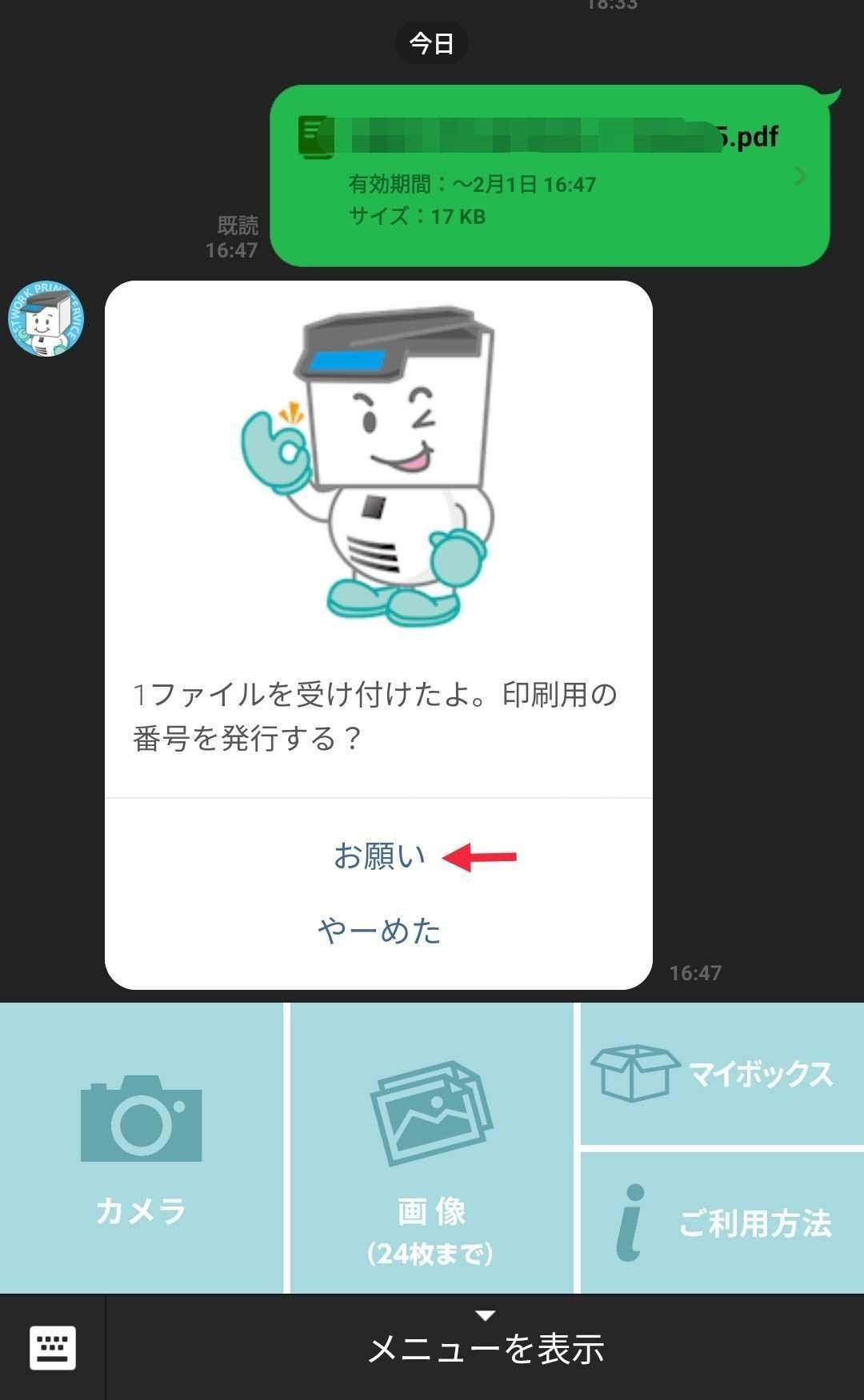
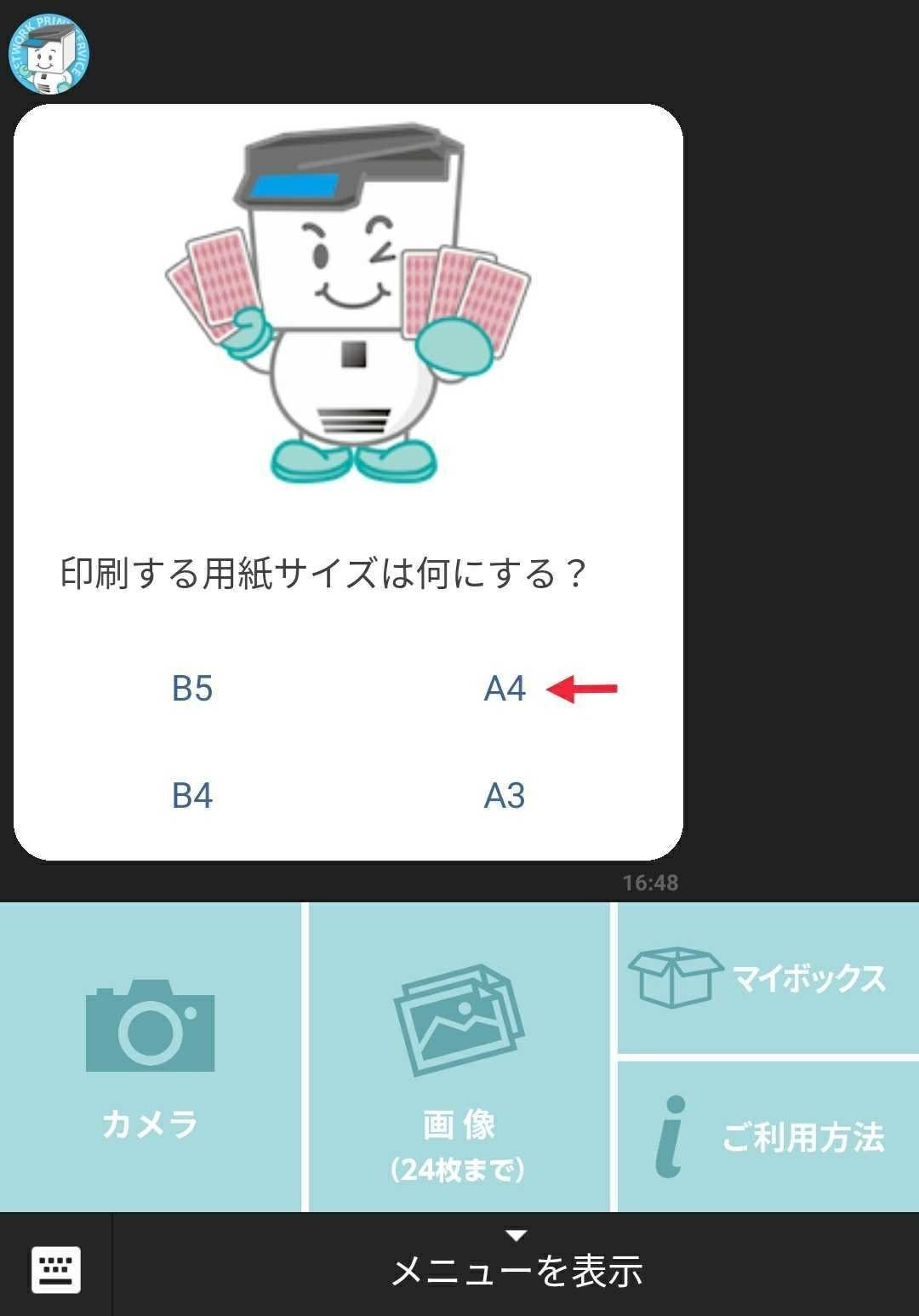


最後に示されたユーザー番号をコンビニ(ファミマ、ローソン、セイコマ)に置いてあるコピー機で入力すれば、用紙や印刷方法にもよるが数十円から印刷ができるはずだ。操作方法もネットワークプリントを選択すれば、後は特に戸惑わずに進められると思う。
もうコピー機いらんやん
そもそも紙に頼らないようにするっていうのが楽なのはさておき、『最低限でも紙媒体に縛られるのが嫌だ!』という人にとってはメッチャ使いやすいサービスになっているなと感じた。
自宅にコピー機を置いている人もいると思うけど、正直もう要らないのでは、と思った出来事だった。
(トップ画像:PexelsのLukasによる写真)
この記事が気に入ったらサポートをしてみませんか?
